Lengvai kurkite KVM virtualias mašinas sistemoje Linux su GNOME dėžutėmis

Jums nereikia trečiųjų šalių virtualizavimo įrankių, pvz., "VirtualBox" ir "VMware" sistemoje "Linux". KVM (branduolio virtualioji mašina) yra atviro kodo virtualizavimo technologija, įdiegta į "Linux" branduolį. "GNOME" dėžutės yra gana "front-end", todėl ją lengva naudoti.
Mes anksčiau rekomendavome naudoti "Virt-Manager" įrankį, kad galėtume sukurti KVM virtualios mašinos. Dėžutės yra labiau patogi vartotojui skirta priemonė, skirta vidutinio darbastalio naudotojams, o ne sistemos administratoriams ... Nepaisant pavadinimo, galite paleisti ją bet kurioje darbastalio aplinkoje.
Tai reikalauja "Intel VT-x" arba "AMD-V
SUSIJĘS: Kaip įjungti "Intel VT-x" į kompiuterio BIOS arba "UEFI" programinę įrangą
Techniškai ši programa naudoja QEMU, kuris naudoja KVM branduolio virtualios mašinos palaikymą, kad užtikrintų aparatūros pagreitintą virtualizaciją.
KVM reikalauja arba "Intel VT-x" arba "AMD-V" įrangos virtualizavimo plėtiniai. Kompiuteryje su "Intel" procesoriais gali tekti eiti į ekraną "BIOS" arba "UEFI" nustatymus, kad būtų įgalinti "Intel VT-x" techninės įrangos virtualizavimo plėtiniai. Jei neturite aparatūros virtualizavimo funkcijų, KVM neveiks - turėsite naudoti VirtualBox arba VMware.

Įdiekite GNOME dėžutes
SUSIJĘS: Kaip įdiegti KVM ir kurti virtualias mašinas sistemoje Ubuntu
GNOME dėžutės turėtų būti prieinamos beveik kiekvienoje "Linux" platinimo programinės įrangos saugyklose, nes tai yra "GNOME" darbastalio aplinka. Eikite į "Linux" paskirstymo paketų tvarkytuvą ar programinės įrangos diegiklį ir ieškokite "Dėžutės", kad jį įdiegtumėte.
Dėžutės turėtų būti įtrauktos į visa kita, kurią reikia įdiegti, todėl nereikėtų daugiau konfigūracijos.
Dėžutės nėra visiškai pakeiskite "Virt-Manager", kuris vis dar siūlo daugiau pažangių funkcijų. Pavyzdžiui, jis turi daugiau galimybių pritaikyti virtualios mašinos nustatymus, taip pat paramą virtualaus kompiuterio momentinių vaizdų kūrimui ir atkūrimui. Jei norite daugiau išplėstinių funkcijų, tokių kaip tie, įdiekite "Virt-Manager".
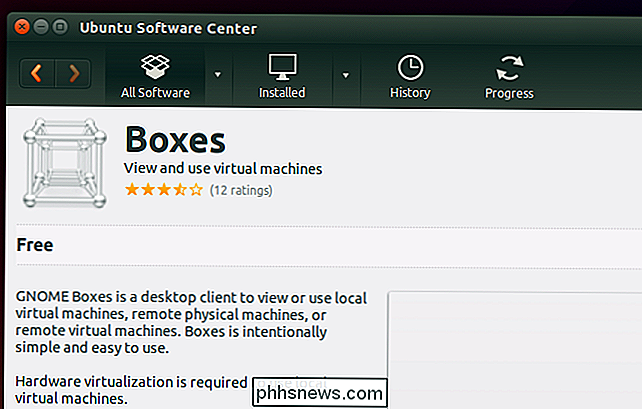
Sukurkite ir paleiskite virtualias mašinas
Norėdami pradėti, paleiskite "Boxes" programą iš savo meniu arba paleiskite komandą gnome-boxes. "Boxes" langas yra šiek tiek nevaisingas iš pradžių - tai yra todėl, kad pagrindiniame lange laikomas virtualių mašinų sąrašas, kurį sukursite. Spustelėkite mygtuką "Naujas", kad sukurtumėte naują virtualią mašiną.

"GNOME" dėžutėje bus pateikiama įvadas, paaiškinant, kad ji gali kurti vietines virtualiosiose mašinose, kurios veikia jūsų kompiuteryje ar virtualioje mašinoje nuotoliniame serveryje.
Spustelėkite per vedlys, pateikiant ISO failą, kad įdiegtumėte virtualią mašiną iš. Žinoma, galite atsisiųsti "Linux ISO" virtualių ar net "Windows ISO" failų versijas - daroma prielaida, kad turėsite teisėtą "Windows" produkto kodą.
Kaip ir kiti virtualizavimo įrankiai, "Boxes" automatiškai nustatys operacinę sistemą į ISO failą pateikti ir pateikti rekomenduojamus numatytuosius nustatymus. Turėtumėte galėti tiesiog spustelėti "Tęsti" ir pereiti vedlį, automatiškai priimti numatytuosius nustatymus ir gauti virtualią mašiną tinkamai pritaikyti jūsų sistemai.
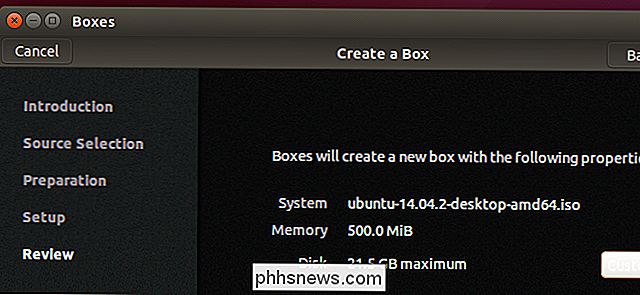
Ekrano peržiūros mygtukas "Tinkinti" leidžia koreguoti saują paprastų nustatymų, pavyzdžiui, kiek atminties norite priskirti virtualijai mašinai. Daugiau išplėstinės konfigūracijos reikės "Virt-Manager", o ne langelius.
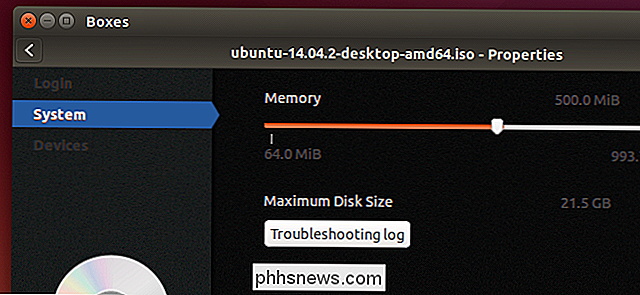
Dabar galite tiesiog spustelėkite "Sukurti", kad sukurtumėte virtualųjį kompiuterį ir pirmą kartą įkeltumėte diegimo laikmena. Paprastai virtualioje mašinoje įdiekite operacinę sistemą. Kai vėl atidarysite langelius, pamatysite savo įdiegtų virtualių mašinų sąrašą, kad galėtumėte juos greitai paleisti.
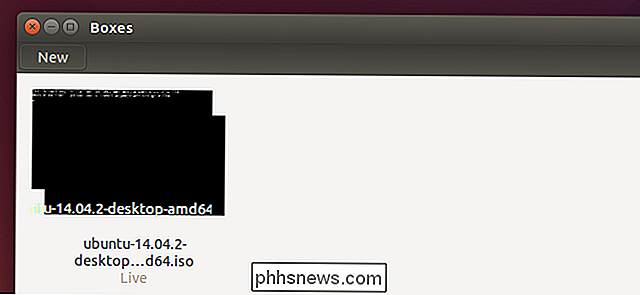
Dėžutės nėra visiems. Daugiau papildomų funkcijų, kurios vis dar naudoja QEMU-KVM, galima rasti VIrt-Manager. Kitos funkcijos gali prireikti "VirtualBox" arba "VMware", kurios yra labiau poliruotos ir subrendusios, naudojant daugybę lengvai naudojamų funkcijų, įskaitant aparatūros tvarkyklių paketus, tokius kaip "VirtualBox" svečias ir VMware įrankiai, kurie dar labiau pagreitina virtualios mašinos grafinę versiją ir įgalina tokias funkcijas kaip prieiga prie USB įrenginiai prijungti prie fizinio kompiuterio virtualioje mašinoje.
Tačiau, jei ieškote pagrindinių virtualizavimo funkcijų paprastoje programoje - vienoje, kuri naudoja "Linux" gimtoji KVM funkcijas ir kitas atviro kodo programas - išbandyk "Boxes" (arba jos didesnį brolią "Virt-Manager"). Jis turėtų tapti dar galingesnis, lankstesnis ir greitesnis, nes pagrindinė atviro kodo virtualizavimo programinė įranga toliau gerėja.

Darbo su "New Amazon Echo" pradžia
Ar neseniai šoktelėjote į pralaimėjimus ir įsigijote "Amazon Echo"? Jei esate toks pat kaip ir aš, jūs tikriausiai girdėjote daugybę puikių dalykų apie įrenginį ir tai, kaip daug žmonių tiesiog mėgsta savo "Echo"!Na, aš nusprendžiau sužinoti, kokia buvo visa hype, ir gavau vieną sau. Turiu pripažinti,

Kaip pridėti trečiųjų prietaisų prie SmartThings
Nors "SmartThings" turi savo jutiklių ir įrenginių grupę, galite jas prijungti prie visų rūšių trečiųjų šalių įrenginių, suteikiant jums vieningą valdymą SUSIJUSIOS: Kaip nustatyti "SmartThings" namų stebėjimo komplektą Yra keletas "SmartThings" firminių jutiklių ir prietaisų, kuriuos galima prijungti prie "SmartThings" koncentratoriaus, pvz.



